win7共享打印机无法连接到打印机如何解决 windows7连接共享打印机失败解决方法
更新时间:2023-08-15 10:51:11作者:yang
win7共享打印机无法连接到打印机如何解决,在日常办公和学习中,共享打印机成为了一种常见的打印方式,有时我们会遇到一些问题,比如在使用Win7系统连接共享打印机时出现连接失败的情况。这时我们就需要寻找解决方法,以确保打印机能够正常连接并工作。本文将介绍一些解决Win7共享打印机无法连接的方法,帮助大家顺利解决这一问题。
具体步骤如下:
1、首先点击左下角的开始按钮,然后点击开始按钮中的控制面板。
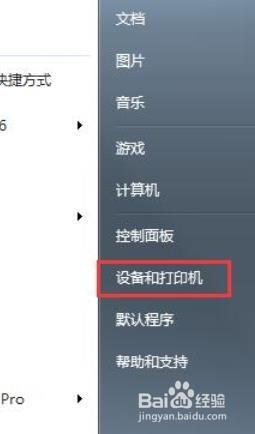
2、然后选择添加打印机。
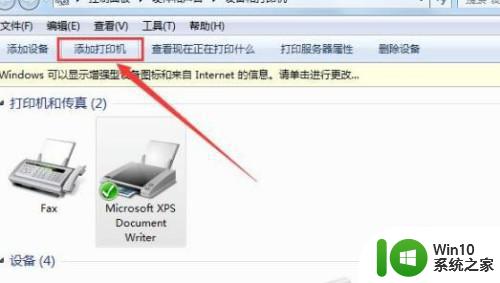
3、紧接着选择添加本地打印机。
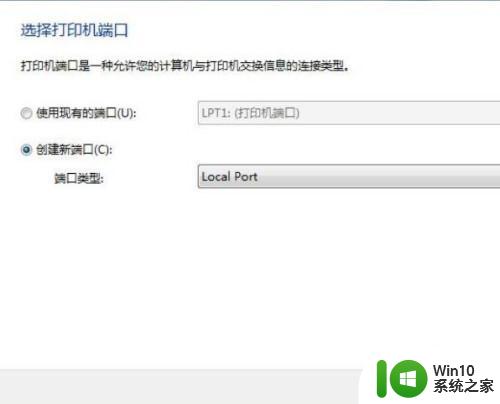
4、之后再选择创建新端口选择local port这一项。
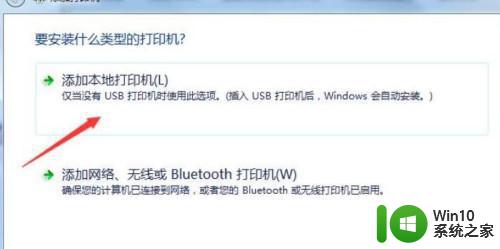
5、按下一步,提示输入端口名称,输入共享打印机的绝对路径,格式为:(共享打印机地址)(共享打印机的共享名称),如 ameMP258确定。
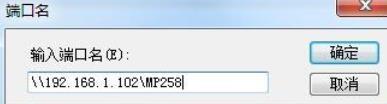
6、选择好自己的网络打印机厂商、型号,按下一步即可。
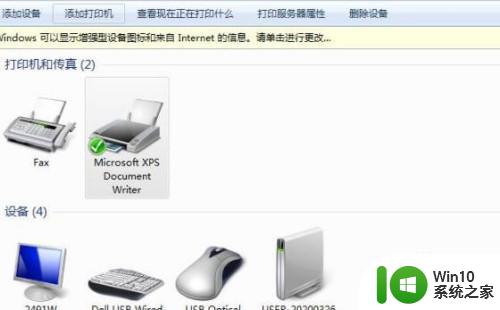
以上就是解决Win7共享打印机无法连接到打印机的全部内容,如果您还有疑问,请参考本文提供的步骤进行操作,希望对您有所帮助。
win7共享打印机无法连接到打印机如何解决 windows7连接共享打印机失败解决方法相关教程
- windows7连接共享打印机提示0x00000057怎么解决 Windows 7连接共享打印机失败解决方法
- win7无法连接到共享打印机怎么办 win7无法连接到共享打印机如何解决
- 共享打印机时windows无法连接到打印机.请 win7无法连接到网络打印机解决方法
- win7无法连接共享打印机的解决方法 win7无法连接共享打印机怎么办
- win7电脑共享的打印机其他电脑报连接失败 Win7共享打印机连接提示操作无法完成错误怎么办
- win7无法连接到打印机错误0x00004005如何处理 win7共享打印机无法连接解决方法
- win7连接win10的打印机的具体方法 win7怎么连接win10共享打印机
- win7系统搜索不到共享打印机的处理步骤 win7打印共享无法搜索到共享打印机解决方法
- win7打印机共享连接不上怎么办 win7共享打印机无法识别的解决方法
- win7连接共享打印机找不到驱动程序怎么办 win7连接共享打印机找不到驱动程序如何修复
- win7进入工作组共享打印机提示操作无法完成怎么办 Win7无法连接工作组共享打印机怎么解决
- win7无法共享打印机的解决教程 win7共享不了打印机怎么办
- window7电脑开机stop:c000021a{fata systemerror}蓝屏修复方法 Windows7电脑开机蓝屏stop c000021a错误修复方法
- win7访问共享文件夹记不住凭据如何解决 Windows 7 记住网络共享文件夹凭据设置方法
- win7重启提示Press Ctrl+Alt+Del to restart怎么办 Win7重启提示按下Ctrl Alt Del无法进入系统怎么办
- 笔记本win7无线适配器或访问点有问题解决方法 笔记本win7无线适配器无法连接网络解决方法
win7系统教程推荐
- 1 win7访问共享文件夹记不住凭据如何解决 Windows 7 记住网络共享文件夹凭据设置方法
- 2 笔记本win7无线适配器或访问点有问题解决方法 笔记本win7无线适配器无法连接网络解决方法
- 3 win7系统怎么取消开机密码?win7开机密码怎么取消 win7系统如何取消开机密码
- 4 win7 32位系统快速清理开始菜单中的程序使用记录的方法 如何清理win7 32位系统开始菜单中的程序使用记录
- 5 win7自动修复无法修复你的电脑的具体处理方法 win7自动修复无法修复的原因和解决方法
- 6 电脑显示屏不亮但是主机已开机win7如何修复 电脑显示屏黑屏但主机已开机怎么办win7
- 7 win7系统新建卷提示无法在此分配空间中创建新建卷如何修复 win7系统新建卷无法分配空间如何解决
- 8 一个意外的错误使你无法复制该文件win7的解决方案 win7文件复制失败怎么办
- 9 win7系统连接蓝牙耳机没声音怎么修复 win7系统连接蓝牙耳机无声音问题解决方法
- 10 win7系统键盘wasd和方向键调换了怎么办 win7系统键盘wasd和方向键调换后无法恢复
win7系统推荐
- 1 风林火山ghost win7 64位标准精简版v2023.12
- 2 电脑公司ghost win7 64位纯净免激活版v2023.12
- 3 电脑公司ghost win7 sp1 32位中文旗舰版下载v2023.12
- 4 电脑公司ghost windows7 sp1 64位官方专业版下载v2023.12
- 5 电脑公司win7免激活旗舰版64位v2023.12
- 6 系统之家ghost win7 32位稳定精简版v2023.12
- 7 技术员联盟ghost win7 sp1 64位纯净专业版v2023.12
- 8 绿茶ghost win7 64位快速完整版v2023.12
- 9 番茄花园ghost win7 sp1 32位旗舰装机版v2023.12
- 10 萝卜家园ghost win7 64位精简最终版v2023.12